TeamViewer ミーティングをダウンロード MacOS 版
TeamViewerMeetingの使用方法
Teamviewer Meetingは、多くの人で構成されるリモートグループミーティング機能であり、使用中にコンピュータ画面を表示したり、ビデオ通話を発信したり、電話をかけたりすることができます。
Teamviewer Meetingの参加者はTeamViewerを必要としませんが、ブラウザを使用して通常のグループ会議を行うことができます。
TeamViewerMeetingで会議を作成します

ミーティングのスケジュール TeamViewer
- [My meeting]を開くか、[Schedule a Meeting]->新しいミーティング名、開始時刻と終了時刻を設定し、アクセスパスワードを設定します-> [Save]。
- ミーティングIDとオンラインミーティングルームアクセスアドレスをお持ちの場合は、IDをパートナーに個別に送信できます。
- 会議の時間になったら、[会議]-> [開始]を選択してグループ会議を開始します。
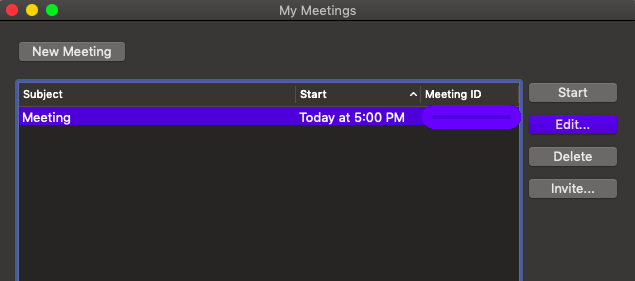
Start, Edit, Delete, Invite TeamViewer Meeting
TeamViewerミーティングにアクセスする
- TeamViewerの場合:会議カードを開き、会議IDを会議IDに入力し、代表者の名前(あなたの名前)を設定します->会議に参加します。 会議が始まるのを待ちます。
- ブラウザ別:TeamViewerがない場合は、ブラウザを使用してリモートで会議に参加できます。
[https://go.teamviewer.com/]にアクセスし、会議IDを入力し、[Joint Meeting]をクリックして、ブラウザバージョンの会議に参加します。

TeamViewer Meeting ブラウザ
TeamviewerMeetingを使用する
- 主催者会議として、画面右側のコントロールパネルで、デバイスの画面の共有、ビデオ通話、電話、チャット、ファイルの共有、写真の描画、スクリーンショットの撮影を行うことができます。
- 参加者は、許可された制限内でホストをフォローして対話するか、いつでもTeamviewerMeetingを終了する必要があります。

TeamviewerMeetingを仕事に使用する
TeamViewer ミーティングをダウンロード
バージョン: 15.62.4.
サイズ: 56.6 MB
バージョン: 15.57.5.
サイズ: 56.6 MB
バージョン: 15.47.3.
サイズ: 55.3 MB
バージョン: 15.30.3.
サイズ: 52.1 MB
バージョン: 15.28.5.
サイズ: 46.7 MB
バージョン: 15.27.3.
サイズ: 46.7 MB
バージョン: 15.22.3.
サイズ: 46.6 MB
バージョン: 15.21.4.
サイズ: 46.1 MB
バージョン: 15.20.2.
サイズ: 46.3 MB
バージョン: 15.18.4.
サイズ: 52.6 MB
バージョン: 15.17.6.
サイズ: 88.7 MB